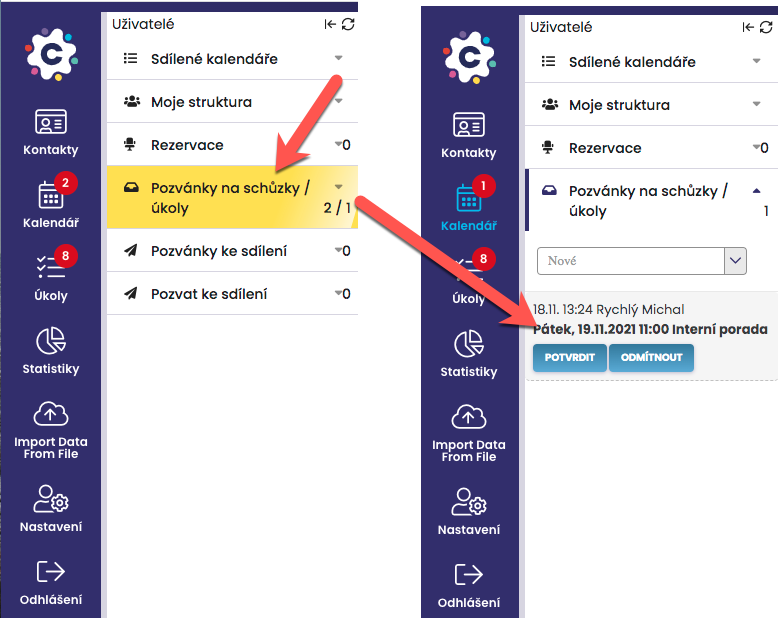Pozvěte kolegu ke sdílení
Otevřete Kalendář > Pozvat ke sdílení (2) > vyberte kolegu (3) > vyberte typ (úroveň) sdílení (3) > napište případně kolegovi zprávu > Odeslat (5).
(1) Pozvánky ke sdílení slouží pro opačný průběh. Tj. pokud Vás někdo pozve ke sdílení kalendářů.
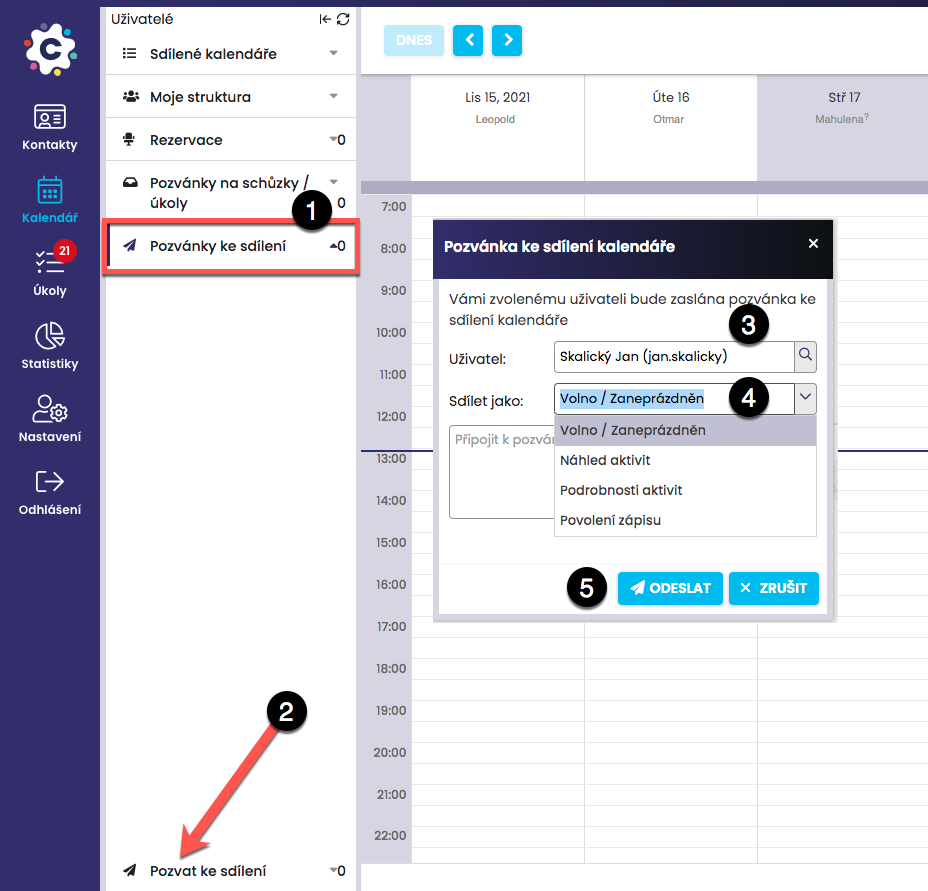
Zjistěte, kdy má kolega volno na schůzku
Přidejte kolegu do spolupracovníků: otevřete Kalendář > klikněte na „+“ u jména kolegy (1).
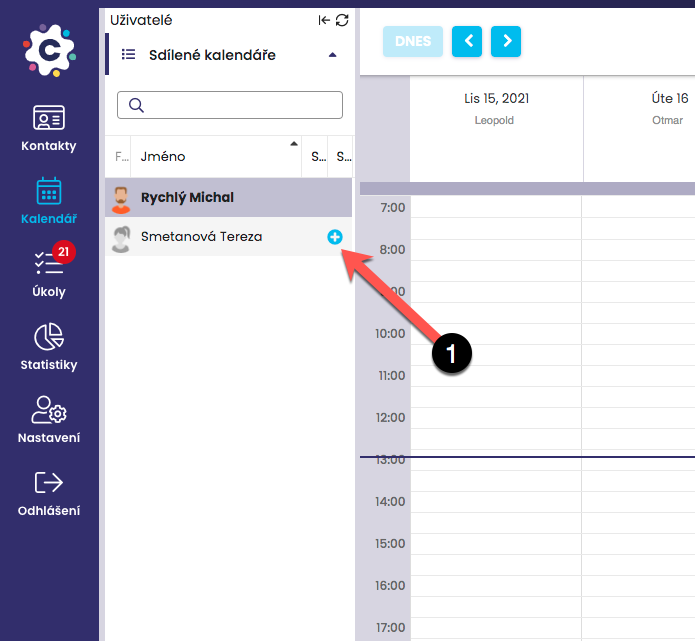
Klikněte na Spolupracovníci. Zpět se vrátíte kliknutím na Aktivity.
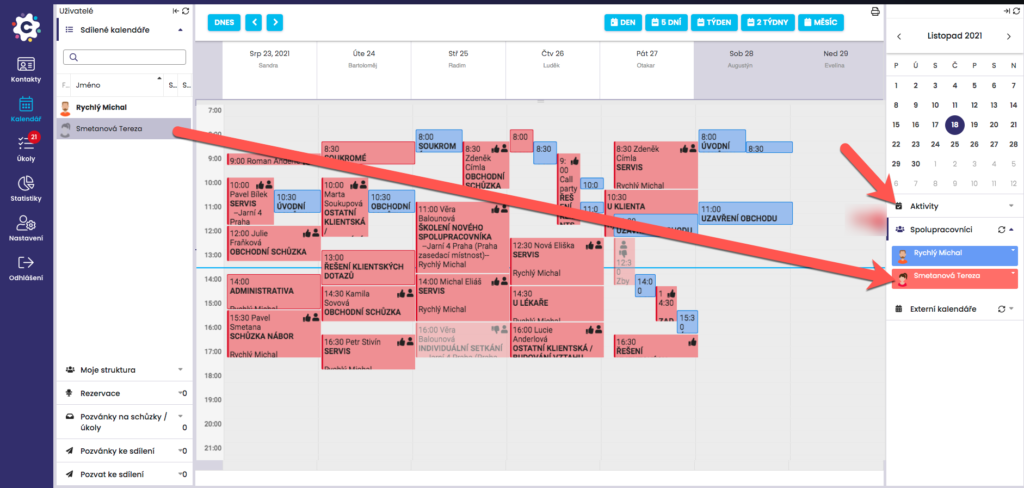
Zašlete kolegovi pozvánku na schůzku
Vytvořte pozvánku: otevřete Kalendář > klikněte na místo, kde Vy i kolega máte volno > vyberte Aktivitu (1) např. Porada > zadejte poznámku např. téma porady (2) > zadejte příjmení nebo vyberte kolegu ze seznamu (3) > zadejte ostatní parametry události (4) > Uložit.
Pozvaný účastník automaticky obdrží pozvánku do e-mailu a k do modulu Kalendář (Pozvánky na schůzky).
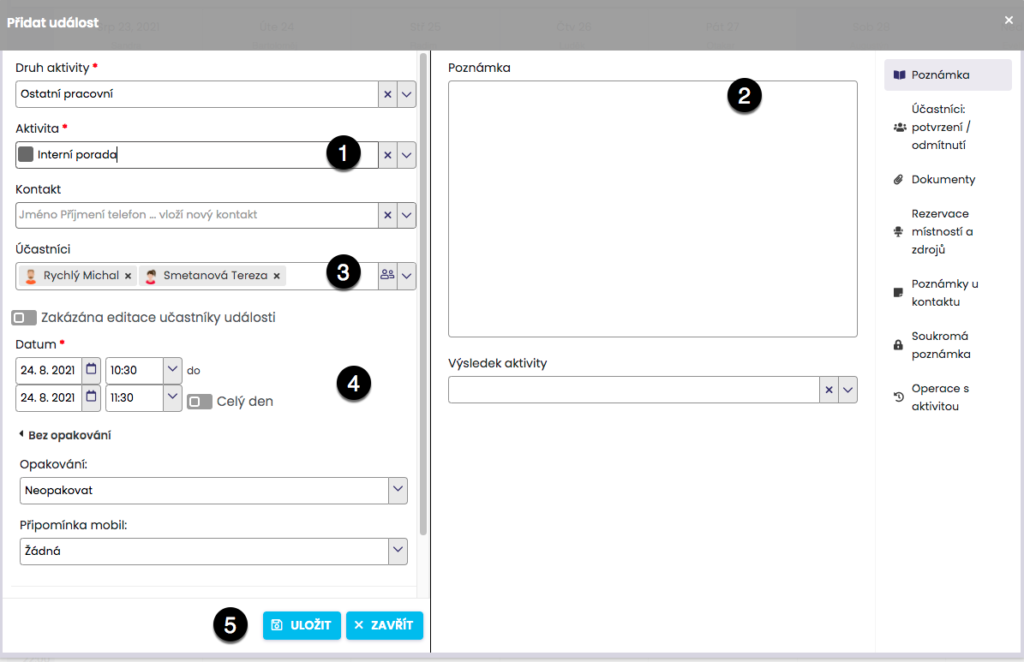
Potvrďte / odmítněte účast na schůzce
Otevřete Kalendář > Pozvánky na schůzky > kliknutím na Ano / Ne příjměte / odmítněte účast na schůzce.